Gjør USB-stasjonen eller Ekstern Media utføre raskere i Windows
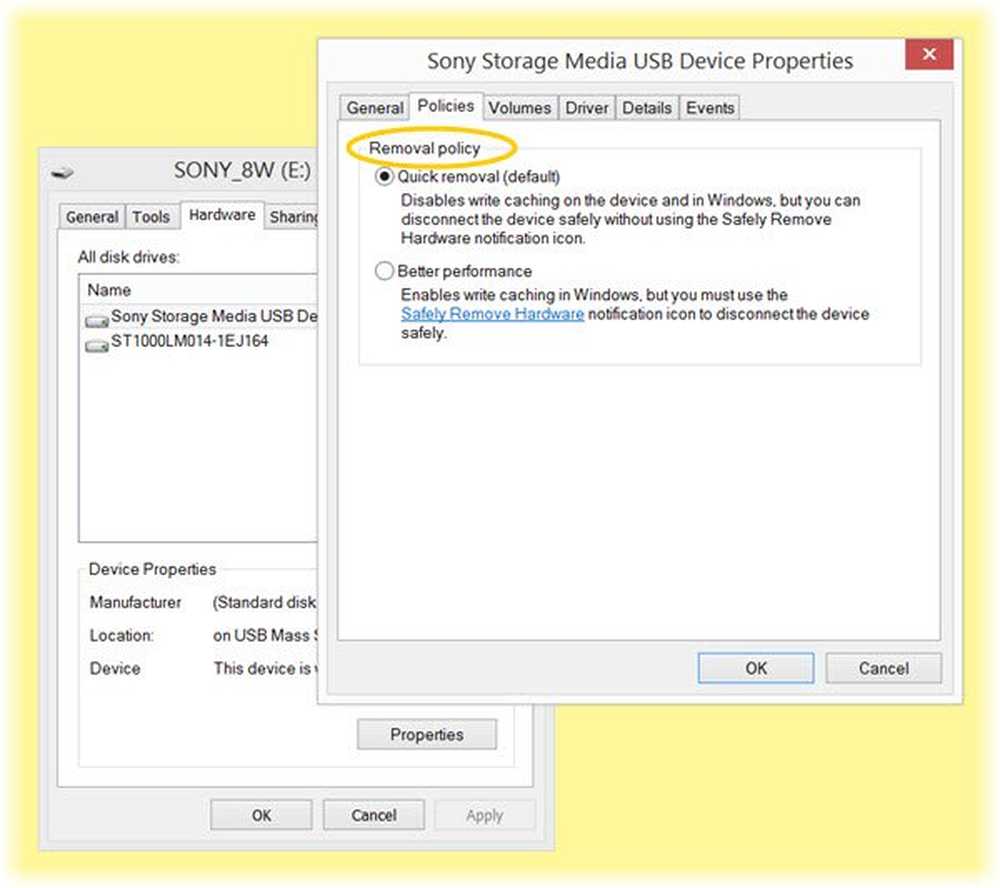
I dette innlegget vil vi vise deg hvordan du kan lage din USB eller ekstern harddisk utføre raskere i Windows 10/8/7, ved å tilpasse en innstilling i Enhetsegenskaper. Dette vil øke USB dataoverføringshastigheten. Tenk deg, ytelsesforbedringen kan eller ikke være merkbar i det hele tatt. Du må se hvordan det fungerer for ditt eksterne media.
Gjør USB eller ekstern harddisk utføre raskere
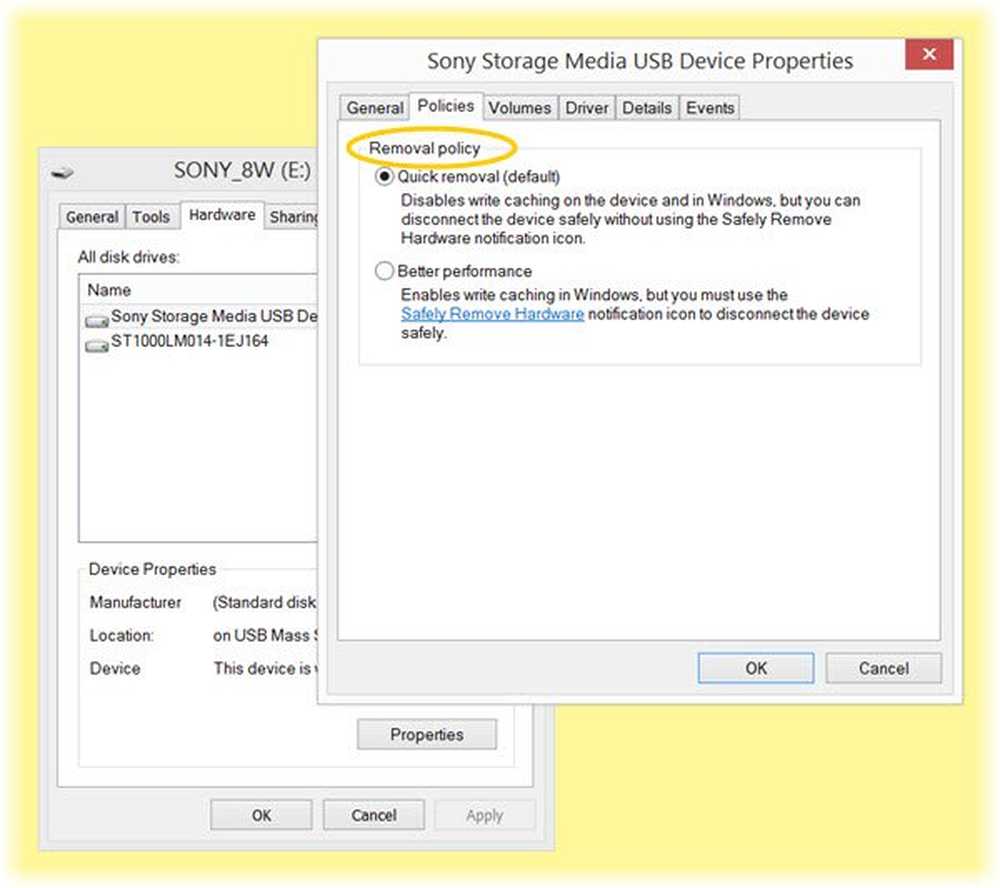 Koble til USB eller ekstern harddisk til Windows-datamaskinen. Åpen Denne PCen mappe, høyreklikk på enheten og velg Egenskaper.
Koble til USB eller ekstern harddisk til Windows-datamaskinen. Åpen Denne PCen mappe, høyreklikk på enheten og velg Egenskaper.
Deretter velger du kategorien Maskinvare. Her velger du lagringsmedia som du vil gjøre raskere, og deretter klikker du på Egenskaper-knappen.
USB Hurtig fjerning vs. Bedre ytelse
En ny boks åpnes. Klikk på fanen Politikk. Her ser du to alternativer i USB Device Properties-boksen:
- Hurtig fjerning (standard)
- Bedre ytelse
Standard er Rask fjerning. Når dette alternativet er valgt, deaktiverer det skrive caching på enheten og i Windows. Du kan koble enheten trygt, uten å måtte bruke alternativet Sikker fjerning av maskinvare.
Hvis du vil ha bedre ytelse fra USB-enheten, kan du velge Bedre ytelse alternativ. Når dette er valgt, gjør det mulig skrive caching i Windows, men du må bruke Fjerne maskinvare på en trygg måte alternativet fra varslingsområdet, for å koble fra enheten på en sikker måte, ellers kan det føre til data korrupsjon.
Når du sender ut en enhet ved hjelp av denne innstillingen, vil Windows spyle skrivebufferen til disken. Det vil sikre at operasjonen er fullført, og når den er ferdig, vil den informere deg om at det er Sikker til å fjerne maskinvare.
Som vi nevnte tidligere, kan ytelsesforbedringen kanskje ikke være merkbar i det hele tatt. Du må se hvordan det fungerer for ditt eksterne media.
Gi oss beskjed hvis du la merke til en ytelsesøkning når du tweaked denne innstillingen.
Se dette innlegget hvis Sikker fjerning av maskinvare ikke fungerer i Windows.



